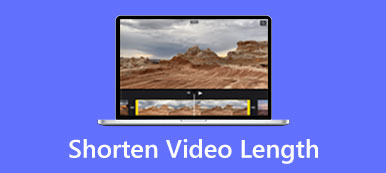Lorsque vous montez une vidéo, vous devez souvent la découper pour supprimer les parties indésirables ou la diviser en plusieurs clips. After Effects est une célèbre boîte à outils d'animation qui peut appliquer et créer des effets incroyables. Si vous l'installez sur votre appareil, vous vous demandez peut-être si vous pouvez couper un clip dans After Effects.
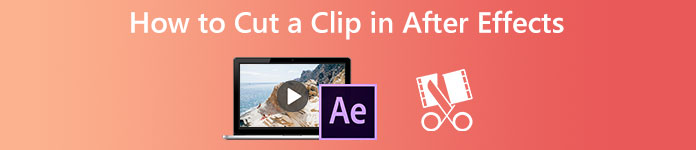
Adobe After Effects n'est pas spécialement conçu pour l'édition de clips. Vous êtes plus susceptible de suggérer d'utiliser Premiere Pro pour éditer des clips vidéo. Néanmoins, il vous permet de couper des clips. Cette partie vous guidera pour découper des chemins à l'aide d'After Effects.
- Partie 1 : Comment couper un clip dans After Effects
- Partie 2 : Découper des clips dans l'alternative à After Effects
- Partie 3 : FAQ sur After Effects Cut Clip
Partie 1 : Comment couper un clip avec After Effects
Comme mentionné ci-dessus, After Effects n'est pas équipé d'un outil de découpage vidéo individuel pour vous permettre de découper des parties d'un clip. Au lieu de cela, vous pouvez utiliser des raccourcis pour découper le début et la fin de votre projet dans After Effects. De plus, vous pouvez diviser des clips à l'aide de sa fonction Split Layer. Vous pouvez suivre les étapes ci-dessous pour couper rapidement un clip dans After Effects.
Étape 1Ouvrez After Effects sur votre PC Windows ou Mac et démarrez un nouveau projet. Vous devez ajouter le clip vidéo que vous souhaitez couper et choisir une nouvelle composition. Clique le Fichier menu, sélectionnez le Importer option dans sa liste déroulante, puis cliquez sur Fichier pour importer votre clip.
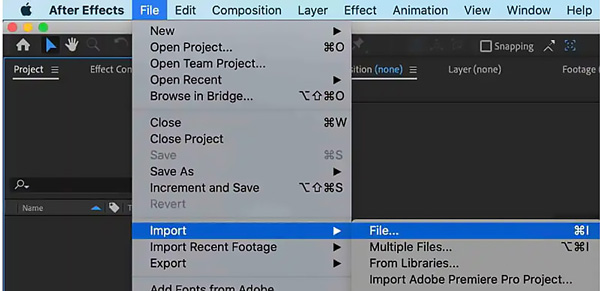
Vous pouvez régler divers paramètres dans le Paramètres de composition fenêtre selon vos besoins.
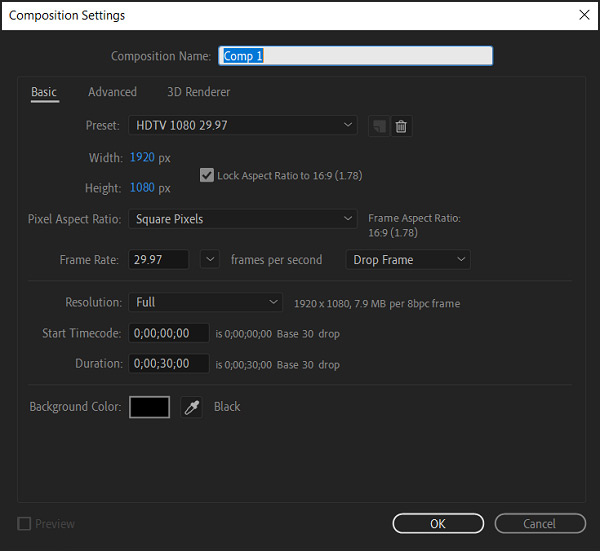
Étape 2Lorsque vous souhaitez découper les chemins d'une vidéo ou couper un clip dans After Effects, veuillez déplacer la tête de lecture sur l'image exacte où vous souhaitez diviser la vidéo. Après cela, vous pouvez cliquer et mettre en surbrillance votre clip dans la chronologie et utiliser des raccourcis ou son Scinder le calque fonction pour démarrer la découpe du clip.
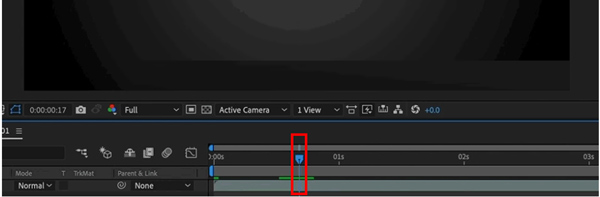
Étape 3Vous pouvez appuyer simultanément sur la Contrôle/Command + Shift + D touches pour découper un clip à l'aide d'Adobe AE. Aussi, vous pouvez vous rendre au éditer menu et sélectionnez le Scinder le calque option dans la liste déroulante. Cette opération divisera le clip vidéo en deux morceaux divisés sur deux calques à cette image.
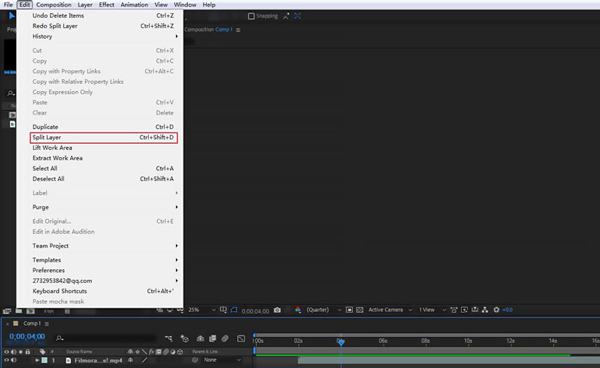
Étape 4Avec cette méthode, vous pouvez couper un clip vidéo en plusieurs parties puis supprimez ceux qui ne sont pas nécessaires. Après cela, vous pouvez cliquer sur le Fichier menu et cliquez Exportations pour enregistrer ce clip édité sur votre appareil.
Partie 2 : Meilleure alternative After Effects pour fractionner, découper ou couper des clips
Revenons à la conclusion précédente, il existe de meilleurs outils qu'After Effects pour le découpage audio. Ici, nous recommandons fortement une excellente alternative à After Effects, Convertisseur Vidéo Ultime, pour découper des clips. Il offre un spécialement conçu Video Trimmer pour couper des vidéos sans perte de qualité. Tous les formats vidéo et audio courants sont pris en charge. De plus, il vous permet de fusionner plusieurs clips en un seul.

4,000,000+ Téléchargements
Meilleure alternative After Effects pour couper ou diviser des clips sans perte de qualité.
Concevez un découpeur vidéo, un recadrage vidéo, un inverseur vidéo et plus encore dans la boîte à outils.
Prend en charge les vidéos 8K/5K/4K, HD/SD et l'audio avec/sans perte dans plus de 500 formats.
Montez un clip vidéo, optimisez son image et ses effets sonores et améliorez la qualité.
Étape 1L'alternative After Effects vous permet de couper une vidéo sur Windows PC et Mac. Vous pouvez télécharger gratuitement la version correcte en fonction de votre système, puis la lancer. Lorsque vous entrez dans ce Video Converter Ultimate, vous pouvez cliquer sur le Boîte à outils onglet et faites défiler vers le bas pour ouvrir Video Trimmer.

Étape 2Cliquez sur le gros bouton plus dans le Video Trimmer popup pour parcourir et importer votre clip. Il est compatible avec tous les formats vidéo fréquemment utilisés, notamment MP4, AVI, FLV, MKV, MOV et autres. Il n'a pas de taille de fichier, de longueur et d'autres limites.

Étape 3Une lecture intégrée commencera à lire votre clip lorsqu'il sera chargé. Sous la fenêtre d'aperçu, vous pouvez faire glisser les barres de rognage pour le couper. Vous pouvez cliquer sur le bouton spécifique si vous souhaitez diviser le clip ou ajouter des segments. L'alternative After Effects vous permet de joindre deux ou plusieurs clips ensemble. Vous pouvez également appliquer un effet de fondu entrant ou sortant comme vous le souhaitez.

Étape 4Après avoir coupé un clip, vous pouvez cliquer sur Sortie pour ajuster les paramètres de sortie vidéo et audio en fonction de vos besoins. Cliquez sur OK pour enregistrer vos modifications, puis cliquez sur Exportations pour sauver ça agrafe taillée de haute qualité.
Partie 3 : FAQ sur la façon de couper un clip dans After Effects
Question 1. After Effects peut-il couper un clip gratuitement ?
Vous pouvez couper un clip dans After Effects avec la méthode de la première partie. Mais ce n'est pas un programme gratuit. Vous pouvez le télécharger sur le site officiel d'Adobe et utiliser gratuitement toutes ses fonctionnalités pendant sept jours.
Question 2. Comment faire un montage ondulatoire dans After Effects ?
Après avoir créé un nouveau projet dans After Effects et importé votre clip, vous pouvez cliquer pour choisir l'outil Ripple Edit, puis passer le pointeur sur le point d'entrée ou de sortie de votre clip dans le panneau de montage. Lorsque vous voyez les Ripple-in et Ripple-out, vous pouvez les faire glisser vers la gauche ou vers la droite pour effectuer une modification d'ondulation.
Question 3. Comment diviser une vidéo YouTube ?
Vous pouvez utiliser l'éditeur YouTube pour diviser une vidéo avant de la publier sur YouTube. Après vous être connecté à votre compte YouTube Studio, vous pouvez cliquer sur Contenu à gauche, choisir votre clip vidéo et sélectionner Éditeur. Vous pouvez facilement couper une vidéo YouTube à l'aide de sa fonction Trim & cut.
Conclusion
Cet article explique comment couper un clip dans After Effects. De plus, un meilleur éditeur vidéo est introduit pour couper ou diviser les clips. Vous pouvez nous envoyer un message si vous avez des questions sur le Couper le clip After Effects.